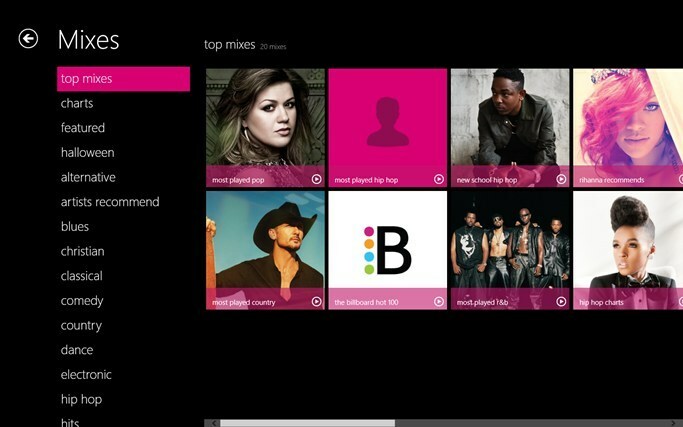- Registerreparation är en av lösningarna för detta fel. Kolla in den här listan med några av de bästa registerrensarna för Windows 10.
- Uppdatering till den senaste Windows-versionen kan åtgärda problemet. Om Windows Update Service inte körs kan du kontrollera detta artikel för en snabb lösning.
- Om du kör en diagnos via Windows-felsökaren efter omstart inte fungerade kan du prova en av dessa felsökningsverktyg.
- För fler Windows-felkorrigeringar, gå till vår dedikerade Windows 10-felsida.

Denna programvara kommer att hålla dina drivrutiner igång, vilket skyddar dig från vanliga datorfel och maskinvarufel. Kontrollera alla dina förare nu i tre enkla steg:
- Ladda ner DriverFix (verifierad nedladdningsfil).
- Klick Starta skanning för att hitta alla problematiska drivrutiner.
- Klick Uppdatera drivrutiner för att få nya versioner och undvika systemfel.
- DriverFix har laddats ner av 0 läsare den här månaden.
Om du får ERROR_ARENA_TRASHED fel, med beskrivningen
Lagringskontrollblocken förstördes, detta innebär att vissa filer skadades.Det här felet kan uppstå i olika situationer:
- När du spelar spel
- Under Windows-uppdateringsinstallationen
- När vi installerar appar och program från tredje part etc.
Hur fixar jag felkoden ERROR_ARENA_TRASHED?
1. Kör en fullständig systemsökning
- Öppna Start-menyn System säkerhet
- Gå till Virus- och hotskydd
- Välj Skanningsalternativ och härifrån välj Fullständig genomsökning

- Klicka slutligen på Skanna nu knapp.
Skadlig programvara kan orsaka olika problem på din dator, inklusive fel. Utför en fullständig systemsökning för att upptäcka skadlig programvara som körs på din dator. Du kan använda Windows inbyggda antivirusprogram, Windows Defender eller antivirus från tredje part lösningar.
2. Reparera ditt register
- Gå till Start och typ CMD
- Högerklicka Kommandotolken och välj Kör som administratör

- Skriv nu sfc / scannow kommando

- Vänta tills skanningsprocessen är klar och starta sedan om datorn. Alla skadade filer kommer att ersättas vid omstart.
Det enklaste sättet att reparera ditt register är att använda ett dedikerat verktyg, t.ex. CCleaner. Glöm inte att först säkerhetskopiera ditt register om något går fel.
Om du inte har installerat någon registerrensare på din dator, kolla in vår artikel om de bästa registerrensarna att använda på Windows 10-datorer.
Du kan också använda Microsofts Systemfilsgranskare för att kontrollera om systemfilen är skadad.
3. Uppdaterar OS-versionen i Windows 10
- Öppna Inställningar app. Du kan göra det snabbt genom att använda Windows Key + I genväg.
- När Inställningar app öppnas, navigera till Uppdatering och säkerhet sektion.

- Klick Sök efter uppdateringar knapp.

Windows söker nu efter nya uppdateringar och laddar ner dem i bakgrunden.
Se till att du kör de senaste Windows OS-uppdateringarna på din maskin. Som en snabb påminnelse lanserar Microsoft ständigt Windows-uppdateringar för att förbättra systemets stabilitet och lösa olika problem.
Om du letar efter en viss uppdatering, gå till Microsofts webbplats för uppdateringskatalog. Skriv bara KB-numret för respektive uppdatering, tryck Enter och klicka sedan på nedladdningsknappen.
4. Utför en ren start
- Typ Systemkonfiguration i sökrutan> tryck Enter
- Från Tjänsterfliken> välj Dölj alla Microsoft-tjänster kryssruta> klicka Inaktivera alla.

3. På Börjaflik> klicka på Öppna Aktivitetshanteraren.
4. Nu på Börjaflik i Aktivitetshanteraren> Välj alla objekt> klicka Inaktivera.

5. Stäng Aktivitetshanteraren.
6. På Börjafliken i Systemkonfigurationdialogruta> klicka OK > starta om din dator.
För mer information om hur du utför en ren start på andra Windows-versioner, kolla in Microsofts supportsida.
5. Avinstallera och installera om de appar som berörs av meddelandet ERROR_ARENA_TRASHED
Om felkoden ERROR_ARENA_TRASHED uppstår när du använder en viss app eller ett program, försök att avinstallera och installera om respektive program. Om det här felet inträffar strax efter installationen av en ny app eller ett nytt program, försök att avinstallera respektive app eller program.
Vi hoppas att de lösningar som anges ovan hjälpte dig att fixa Lagringskontrollblocken förstördes felkod. Om du har stött på andra lösningar för att åtgärda detta fel kan du lista felsökningsstegen i kommentarsektionen nedan.
Du kan kontrollera varje enhet för fel. Öppna Min dator och jagn vänsterklicka på vänster kolumn på Den här datorn.
I högerkolumnen högerklickar du på den enhet du villkolla uppoch välj Egenskaper. Vänsterklicka på Verktyg flik. UnderFelkontroll Klicka på Kolla upp och välj i det nya fönstret Skanna enhet.
- Vad är systemfel?
Ett system fel är ett programfel som gör att operativsystemet inte längre fungerar ordentligt. Systemet fel är ofta dödliga och kan kräva att en hårdvaruenhet repareras eller byts ut.
Vanliga frågor
Du kan kontrollera varje enhet för fel. Öppna Den här datorn och vänsterklicka på den här datorn i vänster kolumn.
I högerkolumnen högerklickar du på den enhet du vill kontrollera och väljer Egenskaper. Vänsterklicka på fliken Verktyg. Klicka på Kontrollera under Felkontroll och välj Skanna enhet i det nya fönstret.
Ett system fel är ett programfel som gör att operativsystemet inte längre fungerar ordentligt. Systemet fel är ofta dödliga och kan kräva att en hårdvaruenhet repareras eller byts ut.